Após meses de antecipação, o Google lançou a versão estável oficial do Android 13 como a décima terceira iteração principal do sistema operacional Android em agosto de 2022. Atualmente, esta versão está operando sem problemas em dispositivos de pixels elegíveis, enquanto alguns outros dispositivos OEM estão explorando seus recursos através Android 13 Builds. No entanto, surgiram relatórios de vários usuários que encontram problemas inesperados com a reprodução de vídeo no Android 13.
O Android 13 vem com uma infinidade de recursos, incluindo elementos de interface do usuário reprojetados, ícones temáticos, um seletor de fotos aprimorado, a digitalização de código QR acelerado e os recursos de privacidade e segurança aumentados, entre outros. É intrigante e agravante para os usuários, pois há reivindicações decorrentes da incapacidade de reproduzir conteúdo de vídeo em dispositivos após a atualização para o mais recente sistema operacional do Android 13, considerando o desenvolvimento meticuloso e o teste beta pelo Google.
Especificamente, muitos usuários do Android 13 estão enfrentando problemas relacionados à reprodução de vídeo. Isso não está apenas afetando os vídeos no dispositivo, mas também os online, como os do YouTube, prejudicando as reproduções suaves. Nas contas de usuário, parece que o problema está se manifestando como uma mensagem de erro 'não pode reproduzir vídeo' sempre que eles tentam visualizar vídeos em seus dispositivos Android 13, principalmente impactando os vídeos armazenados no dispositivo mais severamente.
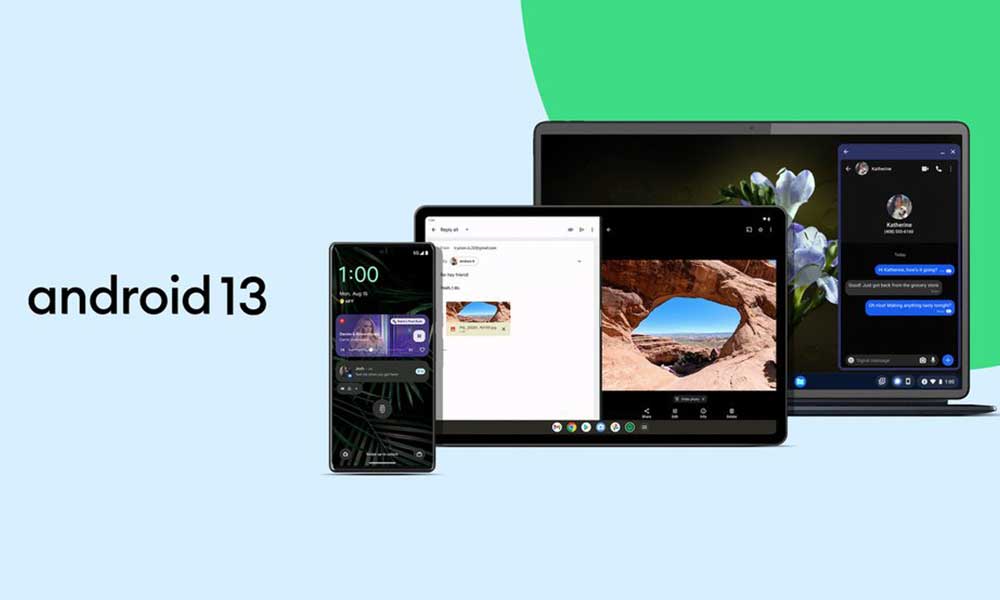
Correção: Android 13 Video não está funcionando
Agora, se você também é uma das vítimas de tal problema, siga este guia de solução de problemas completamente para resolvê -lo. As chances são altas de que seus arquivos de vídeo armazenados no dispositivo sejam corrompidos inesperadamente. Além disso, problemas com o aplicativo de mídia, software desatualizado, versão desatualizada do video player, arquivos de vídeo baixados incompletos etc. podem ser um dos possíveis motivos por trás desse problema.
Conflitos com o cartão microSD, falhas do sistema, problemas de dados de cache de aplicativos, versão do aplicativo desatualizada, problemas com as configurações da Internet, malware ou adware em relação a problemas etc., podem incomodar muito os usuários do dispositivo Android. Como você sabe claramente os motivos, siga as soluções alternativas abaixo até que o problema seja corrigido. Às vezes, mesmo uma solução alternativa básica também pode ser útil. Então, sem mais delongas, vamos pular nele.
1. Reinicie o dispositivo
Recomenda -se adequadamente o reiniciar o seu aparelho após o fechamento de todos os aplicativos em execução do painel recente. Às vezes, uma simples reinicialização do dispositivo pode ser útil para você. Ele limpa falhas temporárias do sistema e às vezes corrige os problemas de dados do cache. Fazer isso:
- Apenaspressione e segureoPoderbotão no seu dispositivo.
- SelecioneReiniciarNo menu de energia.
2. Verifique a conexão com a Internet
Você também deve verificar a conexão com a Internet, porque os problemas com a rede podem causar problemas para reproduzir vídeos on-line como o conteúdo do YouTube. Se, caso você esteja usando uma conexão de dados móveis, tente usar a conexão Wi-Fi para verificar problemas com o YouTube ou outros serviços de streaming on-line. Se seus dados móveis ou rede Wi-Fi tiver problemas, entre em contato com o provedor de serviços para obter suporte técnico.
3. Reativável do sistema Android WebView
O sistema WebView Android do Google é um componente pré-instalado que geralmente oferece aplicativos Android para exibir o conteúdo da Web corretamente no dispositivo. Se, por caso, houver um problema no Android System WebView, siga as etapas abaixo para reativar o Android System WebView.
- Abra oConfiguraçõesMenu no seu dispositivo> ToqueAplicativos.
- Vá paraTodos os aplicativos> Role para baixo e toqueAndroid System WebView.
- Toque emDesativare confirme o pop -up.
- Agora, você precisaráHabilitaro sistema Android System WebView novamente.
4. Desinstalar o sistema Android WebView
Você também pode tentar desinstalar o sistema WebView Android no seu dispositivo Android 13 para garantir que o vídeo não esteja sendo reproduzido. Fazer isso:
- Vá para oConfiguraçõesMenu no seu dispositivo> ToqueAplicativos.
- SelecioneTodos os aplicativos> Vá para oInformações do aplicativopágina paraAndroid System WebView.
- Agora, selecioneDesinstalare confirmar o processo.
5. Atualize o aplicativo específico
Se você estiver usando um player de vídeo desatualizado ou um aplicativo do YouTube no seu dispositivo Android 13, poderá verificar a atualização seguindo as etapas abaixo.
- Abra oGoogle Play Storeaplicativo no dispositivo Android 13.
- Toque noMenu de hambúrguerÍcone> ToqueMeus aplicativos e jogos.
- Verifique se a atualização problemática do aplicativo está disponível ou não.
- Se houver uma atualização disponível, toqueAtualizar.
- Aguarde a atualização do aplicativo para instalar.
- Depois de concluído, inicie o aplicativo e verifique o problema novamente.
6. Limpar dados específicos de cache de aplicativos
Se, caso você esteja usando o aplicativo problemático no seu dispositivo Android e ainda assim o vídeo não está funcionando, é recomendado, é recomendável limpar os dados do cache do aplicativo manualmente, seguindo as etapas abaixo.
- Vá para oConfiguraçõesMenu> Toque emAplicativos e notificações.
- Toque emVeja todos os aplicativos> Toque no aplicativo problemático sob oInformações do aplicativoseção.
- EscolherArmazenamento e cache> Toque emCache limpo.
- Agora, toqueArmazenamento claro.
- Depois de concluído, reinicie o dispositivo para aplicar alterações.
7. Pare de força e relançam o aplicativo específico
Pode haver alguns problemas com o aplicativo de player de vídeo específico ou o aplicativo do YouTube em execução em segundo plano e se recusando a começar de novo. É melhor forçar o aplicativo problemático e relançá-lo seguindo as etapas abaixo para iniciar o aplicativo recém.
- Vá para oConfiguraçõesMenu> Vá paraAplicativos e notificações.
- Toque emVeja todos os aplicativos> Vá para o aplicativo específico sob oInformações do aplicativoseção.
- Toque emStop force> Se solicitado, basta confirmar.
- Depois de concluído, inicie o aplicativo problemático novamente para verificar o problema.
8. Atualize o software do sistema
A verificação da atualização do software do sistema no seu aparelho também é sugerida seguindo as etapas abaixo. Uma versão desatualizada do software do sistema pode eventualmente desencadear vários problemas possíveis com os aplicativos de reprodução de vídeo ou streaming de mídia. Como o Android 13 é novo no mercado, pode ter alguns problemas ou problemas de estabilidade com algumas aplicações bastante comuns.
- Abra oConfiguraçõesMenu> ToqueSobre telefone.
- Toque emAtualização de software> Toque emVerifique se há atualizações.
- Se houver uma atualização disponível, toqueBaixar e instalar.
- Aguarde a atualização do software para ser concluída.
- Depois de concluído, reinicie o dispositivo para aplicar alterações.
9. Limpe a partição do cache
Na maioria dos casos, limpar a partição do cache no seu dispositivo Android 13 pode corrigir o problema de dados de cache temporário ou falhas do sistema. Você pode seguir as etapas abaixo para fazer isso:
- Certifique -se de reiniciar seu smartphone Android no modo de recuperação de estoque. [Você pode descobrir as etapas on -line para o seu modelo e marca de dispositivo específico]
- Depois que o dispositivo for inicializado na tela de recuperação de estoque, você verá oLimpe a partição do cacheopção.
- Agora, pressione oVolume para cima ou para baixobotão para navegar até a opção.
- Pressione oBotão liga / desligaPara selecionar a opção> se solicitado, selecione e confirmeSim.
- Aguarde a conclusão do processo> uma vez, reinicie o dispositivo para aplicar alterações.
10. Redefinir preferências de aplicativos
Às vezes, a redefinição de preferências do aplicativo no seu dispositivo Android pode ser útil para remover as preferências (configurações) do aplicativo incorretas que podem afetar vídeos de reprodução ou conflitos com os dados em segundo plano. Para redefinir:
- Abra oConfiguraçõesMenu> Vá paraAplicativos(Aplicativos e notificações).
- Toque emTodos os aplicativos(System Apps)> Toque noÍcone de três pontosno lado superior direito.
- Aqui escolhaRedefinir preferências de aplicativos> Certifique -se de confirmar as alterações se solicitado.
11. Tente usar o VLC ou MX Player
Também é possível que você esteja tentando reproduzir um formato de arquivo de vídeo incompatível no seu aparelho. O seu player de vídeo nativo não é compatível com o arquivo/formato de vídeo específico ou o aplicativo de player de vídeo não pode carregar o arquivo inesperadamente. Nesse cenário, é sempre melhor instalar um aplicativo de jogador de vídeo de terceiros comoVLC para AndroidouMX Playerno seu dispositivo Android e tente reproduzir o arquivo de vídeo problemático através do aplicativo de terceiros.
Esses dois aplicativos de player de vídeo mencionados são fáceis de usar e suportam quase todos os formatos de arquivo de vídeo sem grandes problemas. Vale a pena tentar verificar se o seu dispositivo Android 13 ainda não conseguir reproduzir vídeos ou não.
12. Desative o limite de dados móveis
Quase todos os dispositivos Android mais recentes têm a opção de limite de dados móveis para impedir o uso diário de dados móveis. Mas, às vezes, a limitação agressiva dos dados móveis no seu dispositivo pode causar problemas com a falta de largura de banda de dados suficientes. Afeta a experiência de streaming de vídeo on -line no YouTube ou em qualquer outra plataforma. Você deve desativar o limite de dados móveis do seu aparelho seguindo as etapas abaixo:
- Vá para oConfiguraçõesmenu>Dados móveis. [Vá paraRede e conexãoem alguns dispositivos]
- DesligaroLimite de dados móveisopção. [Em alguns dispositivos, pode parecer comoBaixo uso de dados móveis]
- Depois de desativado, ligue o modo de avião e desligue -o.
- Agora, você pode verificar se o dispositivo Android 13 está reproduzindo vídeos.
13. Realize uma redefinição de fábrica
Se nenhum dos métodos funcionou para você, execute uma redefinição de fábrica no seu aparelho para verificar se o problema foi corrigido. Lembre-se de que o processo de redefinição de fábrica excluirá completamente os dados do dispositivo, como aplicativos, jogos, configurações definidas pelo usuário, arquivos de armazenamento interno, histórico de chamadas, mensagens de texto etc. Portanto, é melhor receber um backup completo de dados do seu dispositivo antes de pulando nos degraus.
- Vá para oConfiguraçõesMenu> ToqueSobre telefone.
- Toque noBackup e redefinirOpção> Clique noApague todos os dados(Redefinição de fábrica) opção.
- Agora, toque noExclua todos os dadosOpção> Aguarde a conclusão do processo.
- Uma vez feito, seu dispositivo será reiniciado ao sistema automaticamente.
- Finalmente, passe pelo processo de configuração inicial.
- Você está pronto para ir.
É isso, pessoal. Assumimos que este artigo foi útil para você. Para consultas adicionais, você pode comentar abaixo.

